|
Possiamo cominciare
- Tavolozza dei
colori - imposta in primo piano il colore #c23f66
e come sfondo il #9c808e
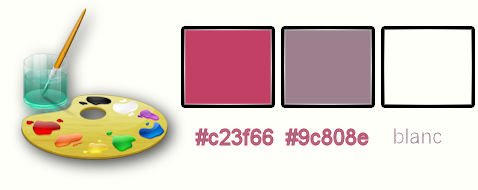
1. Apri l'immagine
"Fond_marion"- Con un doppio clic nella tavolozza dei
livelli, trasformala in livello Raster 1
2. Regola>Sfocatura>Sfocatura
radiale
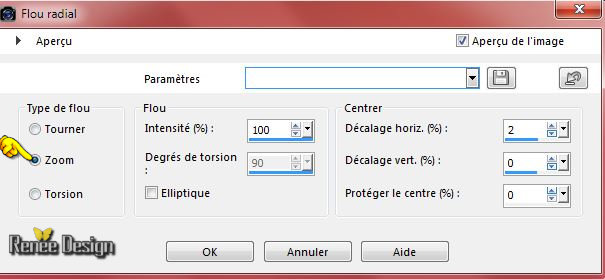
3. Effetti>Plugin>Filters
Unlimited 2.0 - Kiwis Oelfilter - 3,5 Promille per
default 128/128/0/0/128
4.
Effetti>Plugin>Filters Unlimited 2.0 - RCS Filter Pak
1.0 - RCS TripleExposure a 255
5. Effetti>Effetti bordo>Aumenta di
più
6. Effetti>Plugin>Mura’s Meister -
Copies
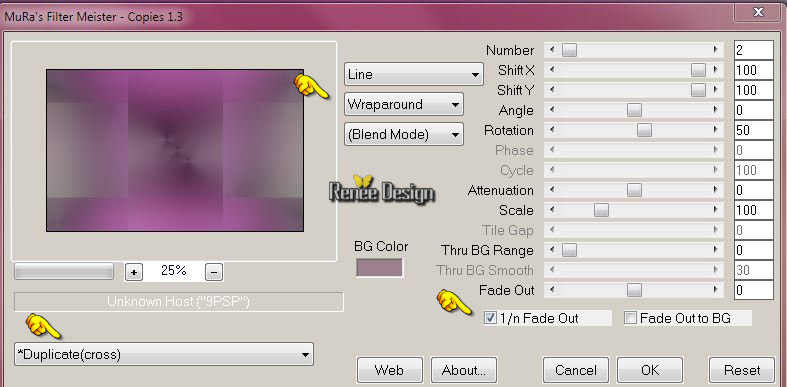
7.
Selezioni>Carica/salva
selezione>Carica selezione da disco - Cerca e carica la
selezione "marion_1"
8. Selezioni>Innalza selezione a
livello
9. Selezioni>Modifica>Contrai di 30
pixels
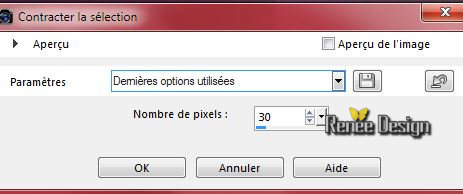
CANCELLA 
10. Selezioni>Modifica>Seleziona
bordature selezione
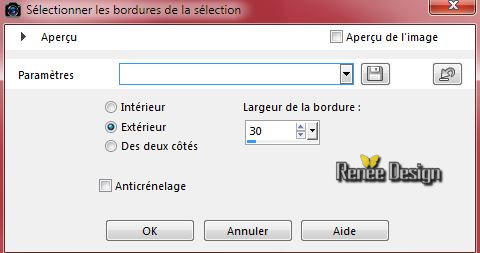
11. Livelli>Nuovo livello raster
12. Attiva lo strumento
 e riempi il livello con il bianco
e riempi il livello con il bianco
13. Livelli>Unisci>Unisci giù
14. Effetti>Plugin>Topaz – Topaz
Simplify 2 - Cartoon
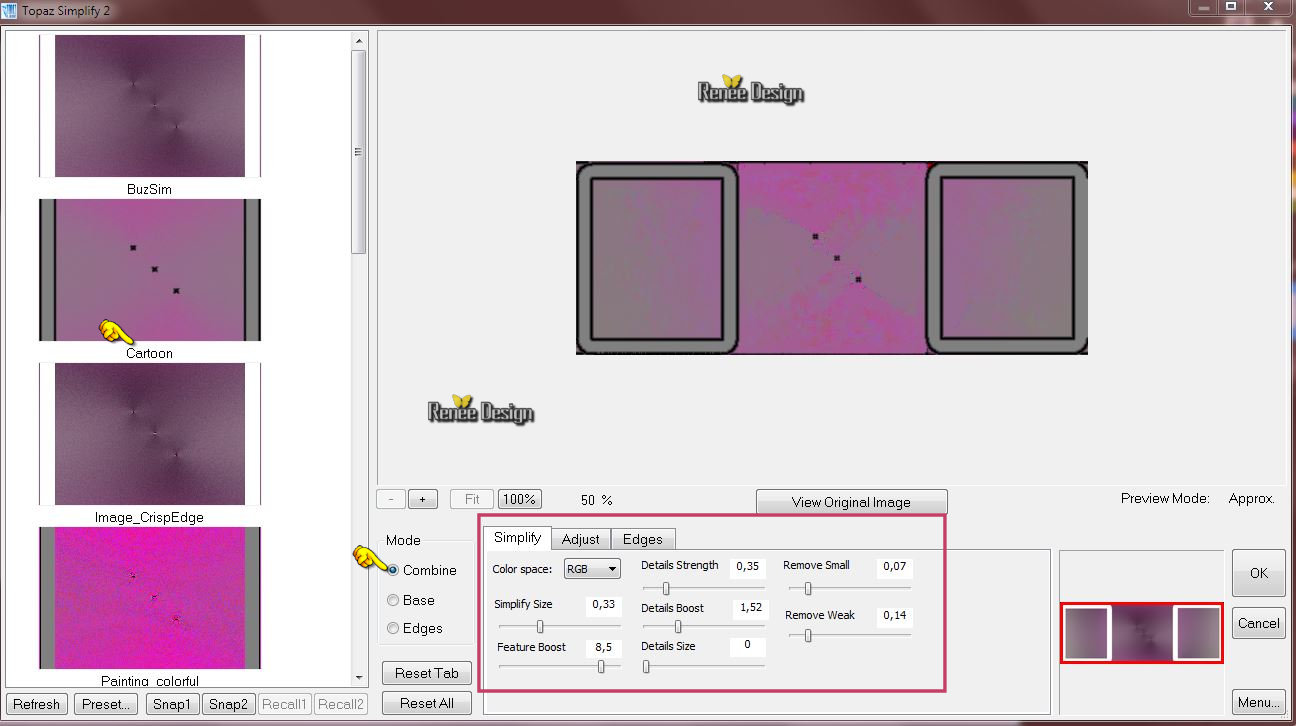
oppure Simplify3
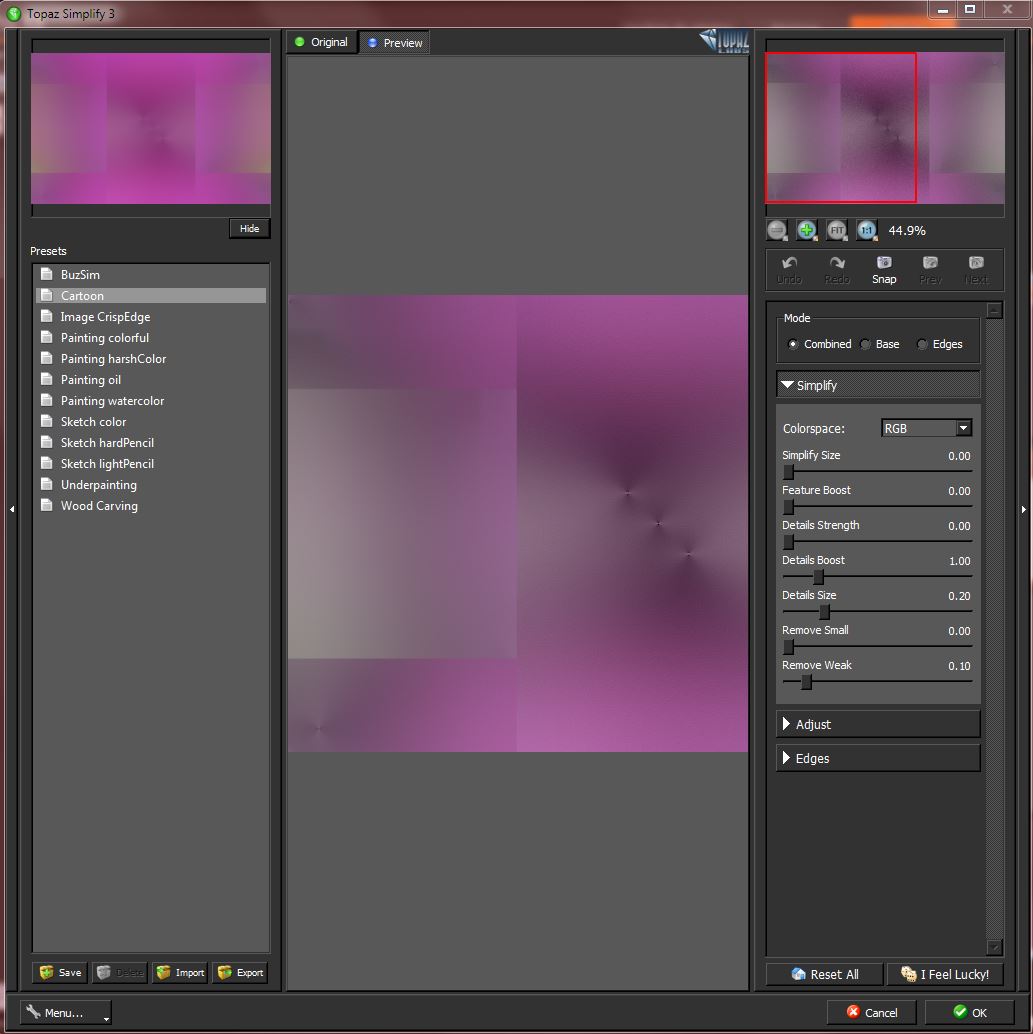
15. Effetti>Effetti 3D>Sfalsa ombra
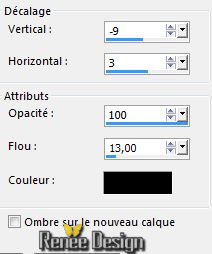

16. Effetti>Plugin>Simple – Pizza
slice mirror
17. Ripeti questo effetto Simple –
Pizza slice mirror
18. Attiva lo strumento
Selezione>selezione personalizzata


19. Modifica>Taglia
- Modifica>Incolla come nuovo
livello
20. Effetti>Plugin>MuRa’s Meister –
Perspective Tilling per default

21.
Livelli>Nuovo livello
raster
22.
Selezioni>Carica/salva selezione>Carica selezione da
disco - Cerca e carica la selezione "marion_2"
23. Attiva lo
strumento Riempimento
 e riempi
la selezione con il colore di sfondo e riempi
la selezione con il colore di sfondo
24. Effetti>Plugin>L and K’s –
Adonis
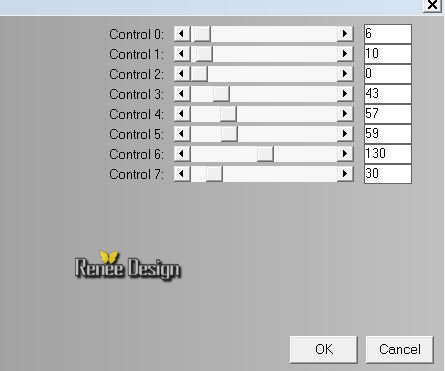

25. Effetti>Effetti 3D>Sfalsa ombra
in nero 1/9/45/2
26. Livelli>Duplica
27. Immagine>Rifletti
28. Livelli>Unisci>Unisci giù
29. Effetti>Effetti immagine>Motivo
unico
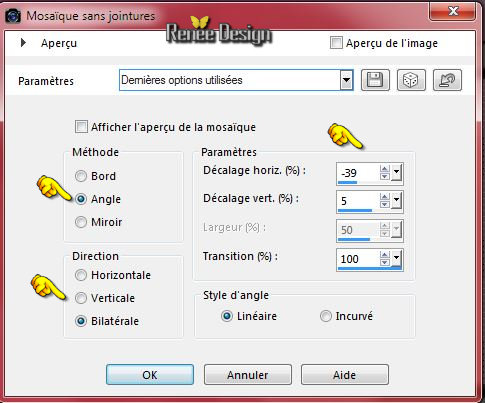
30. Effetti>Effetti
geometrici>Cerchio - trasparente
- Tavolozza dei colori - imposta in
primo piano il colore #c23f66
31.
Livelli>Nuovo livello
raster
32.
Selezioni>Carica/salva selezione>Carica selezione da
disco - Cerca e carica la selezione "marion_3"
33.
Attiva lo strumento Riempimento
 e riempi
la selezione con il colore di primo piano e riempi
la selezione con il colore di primo piano

34. Effetti>Plugin>Photoshop Fun II
– Kylie 93/0
35. Tavolozza dei livelli - cambia
la modalità di miscelatura di questo livello in
Moltiplica - Diminuisci l'opacità a 89
36. Livelli>Duplica
- Immagine>Rifletti
37. Livelli>Unisci>Unisci giù
38. Tavolozza dei livelli - cambia
la modalità di miscelatura di questo livello in
Luminanza esistente - opacità a 100
39. Effetti>Effetti di
distorsione>Onda
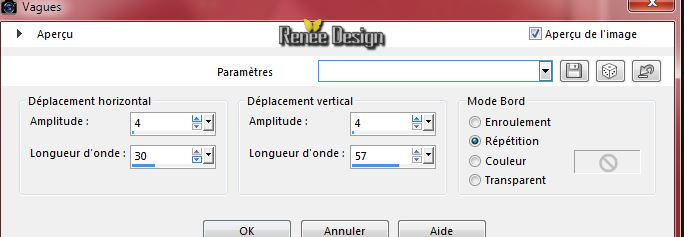
- Così si presenta la tavolozza dei
livelli:
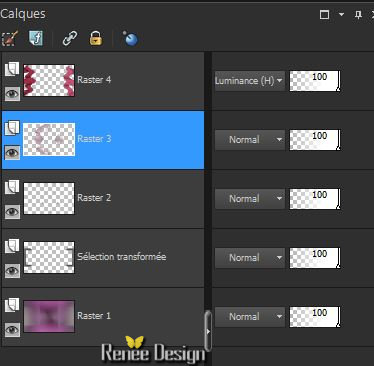
40. Apri il tube ‘’ Alies
1-2FA240-dreaming-21032015.pspimage’’
- Modifica>Copia - torna al tuo
lavoro ed incolla come nuovo livello
- Non spostarlo
41.
Effetti>Plugin>Flaming Pear – Flood
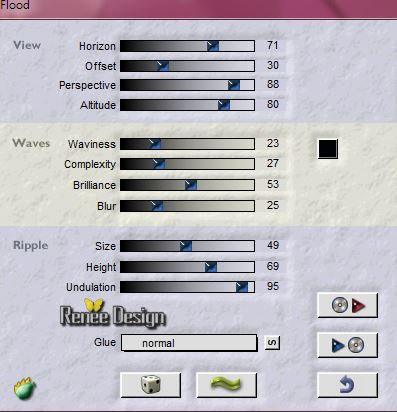
42.
Livelli>Nuovo livello
raster
43.
Selezioni>Carica/salva selezione>Carica selezione da
disco - Cerca e carica la selezione "marion_4"
- Tavolozza dei colori - imposta
in primo piano il
bianco e come sfondo il
#9c808e
44. Effetti>Plugin>Medhi – Wavy Lab
( il terzo colore #CEBFC6)
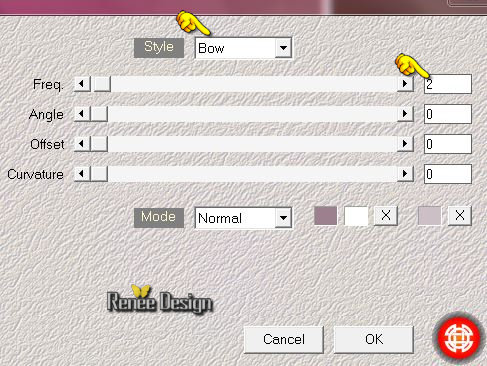
45. Effetti>Plugin>Filters
Unlimited 2.0 – Mock – Windo
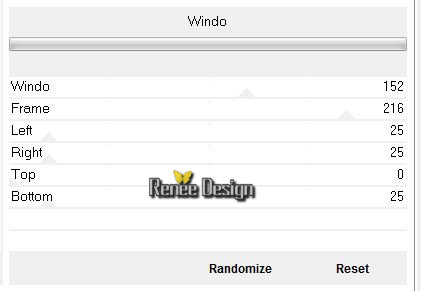
46. Effetti>Effetti immagine>Motivo
unico
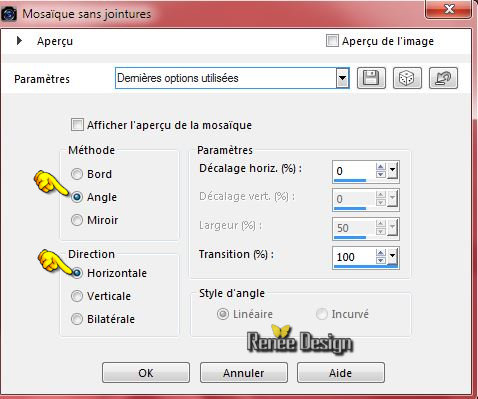

47.
Livelli>Nuovo livello
raster
48.
Selezioni>Carica/salva selezione>Carica selezione da
disco - Cerca e carica la selezione "marion_5"
49. Attiva lo
strumento Riempimento
 e riempi
la selezione con il bianco e riempi
la selezione con il bianco
50. Diminuisci l'opacità di questo
livello a 77

51.
Livelli>Nuovo livello
raster
52.
Selezioni>Carica/salva selezione>Carica selezione da
disco - Cerca e carica la selezione "marion_6"
53. Attiva lo
strumento Riempimento
 e riempi
la selezione con il bianco e riempi
la selezione con il bianco

54. Effetti>Plugin>MuRa’s Meister –
Copies
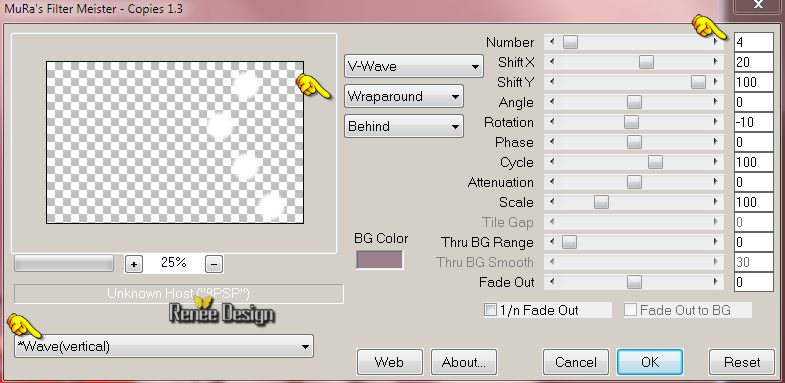
55. Tavolozza dei livelli - cambia
la modalità di miscelatura di questo livello in Luce
diffusa
56.
Livelli>Nuovo livello
raster
57.
Selezioni>Carica/salva selezione>Carica selezione da
disco - Cerca e carica la selezione "marion_7"
58. Attiva lo
strumento Riempimento
 e riempi
la selezione con il bianco e riempi
la selezione con il bianco

59. Effetti>Effetti di
distorsione>Vento
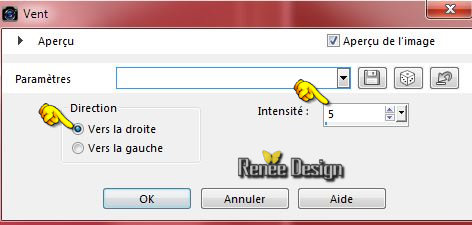
60.
Livelli>Nuovo livello
raster
61.
Selezioni>Carica/salva selezione>Carica selezione da
disco - Cerca e carica la selezione "marion_8"
62. Attiva lo
strumento Riempimento
 e riempi
la selezione con il bianco (utilizza lo zoom per
vedere meglio) e riempi
la selezione con il bianco (utilizza lo zoom per
vedere meglio)

- Tavolozza dei livelli -
posizionati sul livello Raster 4
63. Livelli>Nuovo livello raster
64. Attiva lo strumento Riempimento
(f) - opacità a 50 - e riempi il livello con il bianco
65. Livelli>Nuovo livello
maschera>Da immagine ‘’Narah_mask_0483.jpg’

- Livelli>Unisci>Unisci gruppo
- Così si presenta la tavolozza dei livelli:
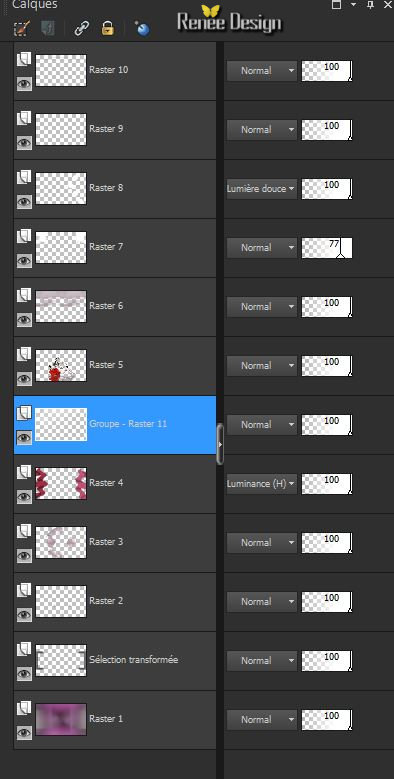
66. Livelli>Unisci>Unisci visibile
67. Apri il tube ‘’ Alies
1FP562-Dandelion-26062013.pspimage’’
- Modifica>Copia - torna al tuo
lavoro ed incolla come nuovo livello
68. Attiva lo
strumento  e posiziona così:
e posiziona così:

69. Diminuisci l'opacità di questo
livello a 38
70. Apri il tube ‘’ marion_image1’’
- Modifica>Copia - torna al tuo
lavoro ed incolla come nuovo livello

71. Effetti>Plugin>Flaming Pear
Flood stessi parametri della linea 41
(attenzione: se
necessario, modifica la misura delle linea "horizon" )
72. Immagine>Aggiungi bordatura 1
pixel in #9c808e
73. Immagine>Aggiungi bordatura 20
pixels in bianco
74. Immagine>Aggiungi bordatura
1 pixel in #c23f66
75. Immagine>Aggiungi bordatura
25 pixels in bianco
76. Scrivi il titolo ‘’Marion
‘’ con un font a scelta
77. Apri il tube '' Alies
-1-2AN186-birds-15122014.pspimage''
- Modifica>Copia - torna al tuo
lavoro ed incolla come nuovo livello
- Posiziona a sinistra
78. Tavolozza dei livelli - cambia
la modalità di miscelatura di questo livello in
Luminanza esistente
79. Livelli>Unisci>Unisci tutto
Il
tutorial è terminato
Spero abbiate gradito eseguirlo
Grazie
Renée
Scritto il 20 luglio 2015
pubblicato
nel 2015
*
Ogni somiglianza con una lezione esistente è una pura
coincidenza
*
Non dimenticate di ringraziare i tubeurs e le
traduttrici che lavorano con e per noi.
Grazie
|